Word 2011 fyrir Mac: Búa til merki með því að sameina úr Excel

Búðu til merki í Word 2011 með Excel póstsameiningargagnagjafa. Hér eru skrefin til að framkvæma þetta auðveldlega.
Þegar þú vinnur í Office 2011 fyrir Mac þarftu líklega að vita hvernig á að búa til fjölþrepa númeraðan lista í Word 2011. Auðveldasta leiðin er að byrja á lista sem hefur verið tekinn inn með flipa. Í fjölþrepa tölusettum lista táknar númer hvert nýtt atriði á listanum. Inndráttur kallar fram sniðreglur fyrir undirnúmerun.
Fylgdu þessum skrefum til að búa til fjölda númeraða lista í Word 2011 fyrir Mac:
Sláðu inn einfaldan lista.
Notaðu Tab takkann til að draga inn textann á listanum þínum.
Veldu listann.
Þú getur notað hvaða röð sem er af litlum málsgreinum í skjali.
Á Home flipanum á borði, farðu í Paragraph hópinn og smelltu á númeralistahnappinn (miðjan af þremur punkta- og töluhnappunum).
Word skynjar sjálfkrafa að þú ert með fjölþrepa lista og sniður hann.

Til að nota nýjan fjölþrepa stíl, smelltu hvar sem er á listanum þínum og veldu Multilevel List hnappinn. Það er hnappurinn hægra megin við hópinn með þremur kúlu- og númerahnappum á borði. Með því að smella á hnappinn birtist Multilevel List galleríið. Veldu fjölþrepa stíl úr Núverandi lista, Listasafni eða Listum í núverandi skjölum.
Þú getur búið til þín eigin fjölþrepa listasnið. Með því að velja valkostinn Define New Multilevel List á Multilevel stílapallettunni birtist Customize Outline Numbered List valmynd, sem gerir þér kleift að sérsníða fjölþrepa lista og útlínustíla eftir stigum.
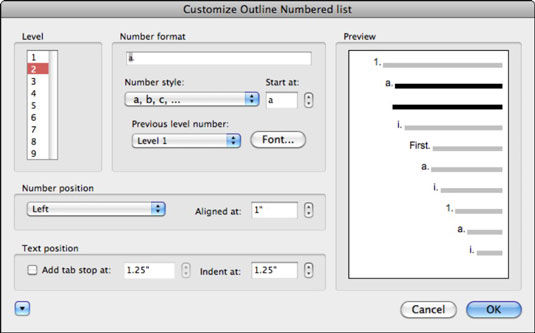
Á stigalistanum skaltu velja hvaða inndráttarstig þú vilt forsníða.
Á svæðinu Talnasnið skaltu velja úr eftirfarandi valkostum:
Sláðu inn hugsanlegan fjöldaframbjóðanda, eins og staf eða tölu af lyklaborðinu þínu, í textareitinn.
Veldu stíl úr Talnastíll sprettiglugganum.
Notaðu Start At Spinner ef þú vilt að númeralisti byrji á annarri tölu en 1 eða bókstafnum a.
Veldu stig í sprettiglugganum Fyrra stigsnúmers til að færa tölusniðið frá völdu stigi á það stig sem þú ert að forsníða.
Smelltu á Letur hnappinn til að birta Format leturgluggann. Ef þetta er valið á við sniðið á stigið sem verið er að forsníða, ekki fyrra stigið.
Undir Númerastaða finnurðu þessa valkosti:
Veldu Vinstri, Miðað eða Hægri í sprettivalmyndinni til að breyta röðuninni.
Notaðu Stillt við snúningsstýringu eða sláðu inn í inntaksreitinn til að stilla röðun númerastöðu.
Textastaðasvæðið býður upp á þetta góðgæti:
Veldu Bæta við tappastoppi við gátreitinn til að bæta við tappastoppi á þeirri stöðu sem þú tilgreinir með snúningsstýringunni.
Notaðu Indent At snúningsstýringuna til að stilla inndrátt kúlu.
Með því að smella á hnappinn Sýna/fela fleiri valkosti birtast fleiri valkostir.
Búðu til merki í Word 2011 með Excel póstsameiningargagnagjafa. Hér eru skrefin til að framkvæma þetta auðveldlega.
Þegar þú vilt virkilega ekki að neinn sé að skipta sér af Word 2013 skjalinu þínu geturðu beitt einhverri vernd. Lykillinn er að læsa skjalinu þínu.
Stundum þarftu Outlook 2013 til að minna þig á mikilvægar dagsetningar eða eftirfylgni. Þú getur til dæmis notað fána til að minna þig á að hringja í einhvern í næstu viku. Besta leiðin til að hjálpa sjálfum þér að muna er að merkja nafn viðkomandi á tengiliðalistanum. Áminning mun birtast í dagatalinu þínu. Tengiliðir eru ekki […]
Hægt er að forsníða alla þætti útlits töflu í Word í Office 2011 fyrir Mac. Þú getur beitt stílum sem sameina frumur saman til að mynda stærri frumur, taka þær úr sameiningu, breyta rammalitum, búa til frumuskyggingu og fleira. Notkun töflustíls frá Office 2011 fyrir Mac borði. Töflur flipinn á borði […]
Þegar Word er notað í Office 2011 fyrir Mac geturðu beitt töflustílum til að breyta útliti frumanna. Ef þú finnur ekki fyrirliggjandi sem uppfyllir þarfir þínar geturðu búið til nýja töflustíla úr stílglugganum. Taktu þessi skref: Í Word 2011 fyrir Mac skaltu velja Format→Stíll. Stílglugginn opnast. Smellur […]
Þegar þú notar Office 2011 fyrir Mac muntu fljótlega komast að því að Word 2011 getur opnað vefsíður sem þú vistaðir í vafranum þínum. Ef vefsíða inniheldur HTML (HyperText Markup Language) töflu geturðu notað töflueiginleika Word. Þú gætir átt auðveldara með að afrita bara töfluhluta vefsíðunnar […]
Þó að þú getir í raun ekki búið til þín eigin þemu frá grunni, býður Word 2007 upp á mörg innbyggð þemu sem þú getur breytt til að henta þínum þörfum. Fjölbreytt úrval þema gerir þér kleift að blanda saman mismunandi leturgerðum, litum og sniðáhrifum til að búa til þína eigin aðlögun.
Þú getur breytt innbyggðu eða sérsniðnu þema í Word 2007 til að henta þínum þörfum. Þú getur blandað saman mismunandi leturgerðum, litum og áhrifum til að búa til það útlit sem þú vilt.
Word 2013 gerir þér kleift að stilla ákveðin snið, eins og að draga inn fyrstu línu málsgreinar. Til að láta Word draga sjálfkrafa inn fyrstu línu í hverri málsgrein sem þú skrifar skaltu fylgjast með þessum skrefum:
Word 2013 gerir þér kleift að velja forsíðu til að gera skjalið þitt frambærilegra. Snilldarlegasta og fljótlegasta leiðin til að skella niður forsíðu er að nota forsíðuskipun Word. Svona virkar það:






